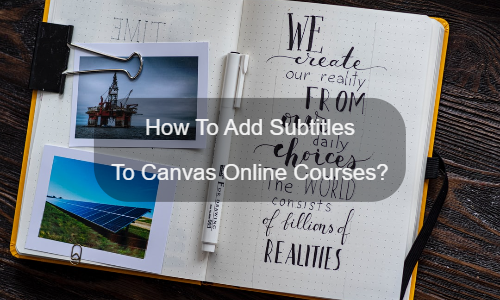
Canvas er populær hos mange uddannelsesinstitutioner med sin enkle og intuitive grænseflade og er integreret med forskellige it-økosystemer. Så hvorfor skal vi tilføje undertekster til onlinekurser på lærred?
Alt i alt kan platformen give en tilpasselig pædagogisk oplevelse.
Men Canvas stræber også efter at øge tilgængeligheden af dette indhold for alle typer studerende. Med funktioner som skærmlæsning, tastaturgenveje og skærmoptimering kan synshandicappede nemt navigere i grænsefladen. Men det gælder også for videoafspillere. Du kan nemt tilføje undertekster til videoindhold for at hjælpe døve og hørehæmmede elever.
Faktisk giver undertekster ud over tilgængelighed også mange pædagogiske fordele:
Faktisk er der i øjeblikket kun én måde at tilføje undertekster til onlinekurser på lærred. Denne metode er at tilføje undertekstfiler (SRT eller VTT) på grænsefladen. Du har dog flere muligheder for at gøre dette:
For den første mulighed er det stadig meget svært for dig at implementere det. Du har brug for en masse tid og meget specifikke færdigheder til at udføre transskription, hvilket er en professionel transskriberens færdighed. Derfor kan vanskeligheden ved selv at producere undertekster af høj kvalitet ikke undervurderes.
For den anden mulighed kan den automatiske billedtekstløsning i høj grad lette arbejdet, men kræver stadig manuel indgriben.
For den tredje mulighed kan underteksteksperten håndtere dit videoprojekt for at sikre kvalitet.
Her introducerer vi vores professionelle undertekstløsning EasySub. Den kombinerer fordelene ved en automatisk generator med samarbejdet fra eksperter og sparer dig derved tid.
På grund af tale-til-tekst-teknologiens popularitet fandt vi ud af, at flere og flere undertekstløsninger allerede er tilgængelige på nettet. Vi ved dog alle, at projekter med høj volumen og høj efterspørgsel, og professionelle løsninger stadig er de mest pålidelige.
Så vi er her for at vise EasySub vores professionelle undertekstplatform (baseret på en eksklusiv kunstig intelligens-algoritme og lydgenkendelsesalgoritme). Det har følgende fordele:
Dette er den hurtigste og nemmeste måde at fortsætte med at bruge vores undertekstløsning.
Først skal du logge på EasySub-platformen. Du vil være i stand til at få direkte adgang til platformen for at uploade dine videoer. Vælg dit indhold og angiv det. Først skal du logge ind på EasySub-platformen. Herefter vil du være i stand til at uploade din video direkte. Når uploaden er fuldført, kan du vælge dit indhold og angive dets originalsprog. Hvis det er nødvendigt, kan du vælge at oversætte undertekster. Denne funktion er helt gratis.
Når du går ind på platformen første gang, har du 15 minutters fritid, og du kan enten købe tiden til en lav pris eller betale som go.
Gennem ovenstående operationer vil systemet udføre stemmegenkendelse, og du vil få transskriptionsresultatet på få minutter.
Når transskriptionen er afsluttet, kan du gå ind på redigeringssiden for at kontrollere nøjagtigheden af underteksterne.
Hvis du er tilfreds med resultatet, kan du download din .srt- eller .ass-fil fra knappen "Eksporter". Upload det derefter til Canvas-videogrænsefladen.
Har du brug for at dele videoen på sociale medier? Har din video undertekster?...
Vil du vide, hvad der er de 5 bedste automatiske undertekstgeneratorer? Kom og…
Opret videoer med et enkelt klik. Tilføj undertekster, transskriber lyd og mere
Du skal blot uploade videoer og automatisk få de mest nøjagtige transskriptionsundertekster og understøtte 150+ gratis...
En gratis webapp til at downloade undertekster direkte fra Youtube, VIU, Viki, Vlive osv.
Tilføj undertekster manuelt, transskriber automatisk eller upload undertekstfiler